连接无线路由器无法上网
日期:2025-03-06 阅读:146
无线路由器设置后不能上网,可能是以下几个方面的原因引起的:1、路由器连接错误;2、路由器设置错误;3、宽带问题 。
要通过路由器上网,路由器的“WAN口状态 ”选项下,必须要有IP地址信息;如果全部是0,说明路由器联网不成功 ,是无法通过路由器正常上网的。大家可以通过查看“WAN口状态”信息,判断路由器是否设置成功。
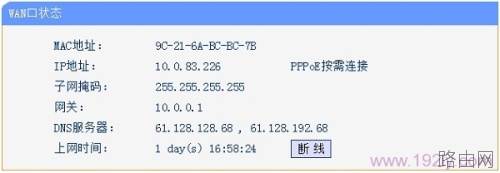
路由器设置成功时“WAN口状态”信息
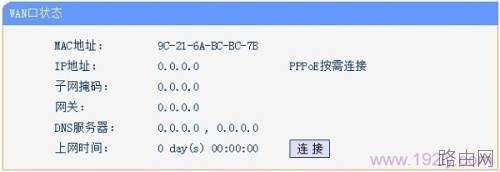
路由器不能上网时“WAN口状态”信息
一、路由器连接错误
无线路由器上一般有个WAN口,还有1、2、3、4四个接口;很多用户把路由器连接错误,导致无法通过路由器上网,下面给大家说一下,路由器的正确连接方式。
1、电话线上网 :请准备2根 较短的网线,一根网线用来连接ADSL Modem(猫) 与路由器的WAN 接口;另一根网线用来连接路由器上LAN(1/2/3/4)口中的任意一个与计算机。

电话线接入时,路由器的正确连接方式
2、光钎上网 :请准备2根 网线,一根网线用来连接光猫 与路由器的WAN 接口;另一根网线用来连接路由器上LAN(1/2/3/4)口中的任意一个与计算机。

光钎接入时,路由器的正确连接方式
3、网线入户上网 :请准备1根 网线,先把宽带运营商提供的入户网线 插在路由器的WAN 接口;再把自己准备的网线,一头连接计算机,另一头连接路由器上LAN(1/2/3/4)口中的任意一个。

网线入户接入时,路由器的正确连接方式
注意问题:
(1)、按照上诉方式连接路由器后,电脑暂时不能够上网 ;当路由器完成设置之后,电脑自动就可以上网了。
(2)、很多新手用户经常问道,这样连接后电脑都不能上网了,怎么能够设置路由器呢?这里说一下:设置路由器的时候,不需要电脑能够上网,只需要按照上面的方法正确连接路由器,电脑就能够进入路由器设置界面,设置路由器联网的。
(3)、注意用来连接路由器的网线,一定要确保网线没有问题,可以正常使用。
二、路由器设置错误
1、上网方式选择错误
上网方式有3种:1、ADSL拨号(又叫做:PPPoE拨号、宽带连接拨号);2、动态IP(又叫做:自动获取IP、DHCP);3、静态IP(又叫做:固定IP)。这个是根据用户办理的宽带类型来进行选择的;而很多用户是随便选一个,不能上网又换另一个。下面教大家如何来进行选择:
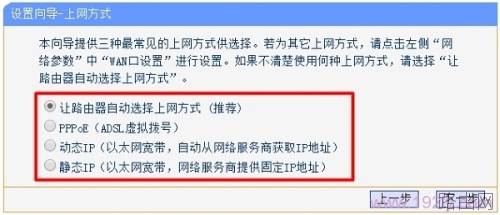
路由器上的几种上网方式
(1)、ADSL拨号(PPPoE拨号、宽带连接拨号):
如果你有宽带帐号、宽带密码 ,并且在未使用路由器的时候,电脑上需要使用“宽带连接 ”程序,填写宽带帐号、密码后,进行拨号连接上网;那么在设置路由器的时候,就应该选择:ADSL拨号(PPPoE拨号、宽带连接拨号)
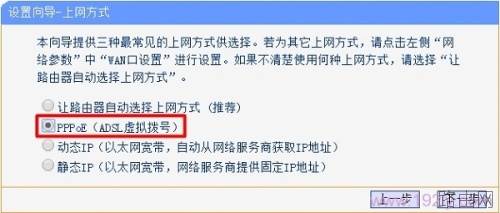
选择:ADSL拨号
(2)、动态IP(自动获取IP、DHCP):
如果在未使用路由器时,直接把宽带网线连接到电脑上,电脑就可以上网;那么在设置路由器的时候,就应该选择:动态IP(自动获取IP、DHCP)
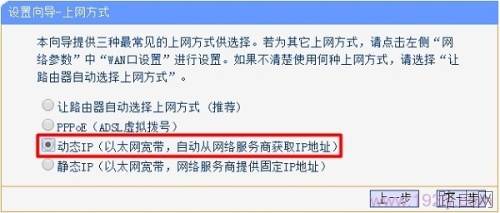
选择:动态IP
(3)、静态IP(固定IP):
如果办理宽带业务后,宽带运营商给你提供了一个静态IP地址、子网掩码、网关、DNS服务器地址,且在未使用路由器时,需要在电脑本地连接中,填写宽带运营商提供的IP地址、子网掩码、网关、DNS服务器地址,然后电脑就能上网;那么在设置路由器时,就应该选择:静态IP(固定IP)
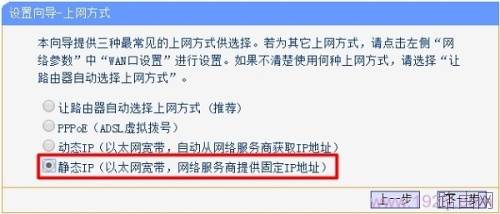
选择:静态IP
2、上网设置错误
(1)、ADSL拨号(PPPoE拨号、宽带连接拨号):
一定要确保宽带帐号和密码的正确性,很多用户都是因为把宽带帐号、密码搞错了,导致不能上网;而最搞笑的是,我让用户检查宽带账号、宽带密码,很多用户很肯定的告诉我,说没问题。结果捣腾了半天,还是把宽带账号、宽带密码搞错了。
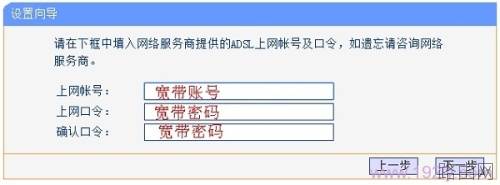
选择ADSL拨号后,需要正确填写宽带帐号、宽带密码
(2)、动态IP(又叫做:自动获取IP、DHCP):
如果是动态IP上网,很多时候需要修改路由器LAN口IP,路由器才能连接上网的;但是很多用户直接选择动态IP后,并未修改LAN口IP地址,造成不能上网。建议大家把LAN口IP地址修改为:192.168.2.1,修改方法如下图所示:
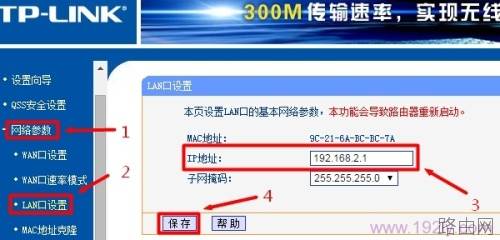
修改路由器LAN口IP地址
温馨提示 :路由器LAN口IP地址修改为192.168.2.1之后,需要在浏览器中输入192.168.2.1才能打开路由器设置界面了。
(3)、静态IP(固定IP):
静态IP地址上网时,需要确保填写的IP地址、子网掩码、网关和DNS的正确性,如果填写错误是不能上网。所以,请仔细检查这些参数是否正确。
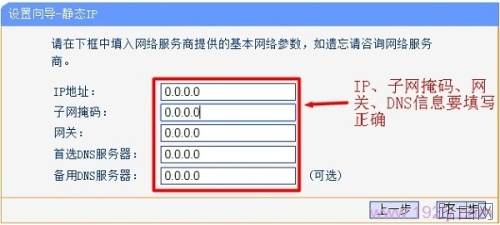
选择静态IP上网后,需要正确设置IP地址层参数
三、宽带问题
1、宽带故障
有的时候是宽带线路出现了问题,导致无法通过路由器上网。大家可以通过以下方法进行判断:去掉路由器,让猫(光猫、宽带网线)直接连接电脑,看电脑是否可以正常上网。如果这时候电脑无法上网,多半是宽带有问题了,请连接你的宽带运营商解决。
2、运营商限制
(1)、目前,部分地区的宽带运营商,会限制用户使用路由器;不过可以通过路由器上的“MAC地址克隆”功能来解决,设置方法如下图所示:

路由器上克隆MAC地址
(2)、有的宽带运营商限制比较特殊,即使使用了“MAC地址克隆”,还是不能够突破限制。这时候可以致电宽带运营商客服,说明情况,有的宽带运营商是支持解除封锁的。
上一篇:无线路由器问题怎么测试
下一篇:连接无线路由器无法上网
相关阅读:
- 基本所有路由器外壳上都会有产品铭牌,上面都会详细标注路由器登录地址,登录账号与密码,购买新路由器的朋友往往会问小编路由器登录地址,账号密码多少,其实就在眼前,只是大家不善于观察,如下图,我们可以看到斐日期:2025-03-27阅读:741
- 许多水星(mercury)无线路由器的用户,为了自己网络的安全,想给水星路由器设置一个复杂一点的登录密码和无线网络的连接密码,但由于缺乏专业的知识,发现根本不会设置。本文通过图文教程的形式,介绍了水星无线路由日期:2025-03-27阅读:721
- 我相信忘记密码这种事情应该不是很奇怪了,如果设置的密码太多,过的时间长肯定就会记不清了,比如qq密码忘了可以重置密码、找回密码。那么路由器的登陆密码忘了我们可以恢复出厂设置。然后用默认的出厂设置账号密码日期:2025-03-27阅读:539
- 无线路由器的300M与450M的区别无线路由器的150M、300M、450M等参数指最大带宽,单位为Mbps,即150Mbps、300Mbps和450Mbps。这个参数是指所有连接到路由器的无线设备同时收发数据的最大速度。300M的路由器,支持300Mb日期:2025-03-27阅读:816
- 1.查看无线网卡无线路由器是否在同一个房间使用,如果中间隔了类似于墙体的障碍物,建议让无线网卡和路由器在近距离无障碍物的情况下使用,确定是否是障碍物的造成信号衰减引起的不稳定。2.如果周围有其他无线设备,日期:2025-03-27阅读:379
- 无线路由器不能上网怎么办?首先当然是插好电源线,接下来就是用网线连接硬件设备了。图中蓝色的RJ45接口是WAN口(通常只有1个),通过网线将它与ADSL Modem相连;而四个黄色的RJ45接口则是LAN口(通常有2-4个),通过网日期:2025-03-27阅读:406
- TP-link云路由器访客无线网络设置原因访客无线网络是提供给访客的无线网络,有别于您自己使用的无线信号。访客无线网络可以正常上网,但可以受到多个权限限制。有访客网络,再也不必为不便告知无线密码而尴尬,也省日期:2025-03-26阅读:500
- 当多人多台电脑同时上网时,某人在下载或者观看高清视的时候都会占用大量的带宽,导致其他人无法打开网页或者进行网络游戏,为了避免这个情况,可以通过路由器来给每台电脑分配合适的带宽,这样就不会影响各个的使用日期:2025-03-26阅读:383
- 连接线缆前,建议先将所有设备断电/关机。连接完成后,再通电/开机。路由器连接线缆示意图路由器的LAN、WAN口均支持MDI/MDI-X自适应,使用交叉网线或直连网线均可进行连接。安装完成后,将路由器和所连的网络设备都日期:2025-03-26阅读:367
- 路由器怎么挑选?哪种路由器比较好图1 极路由内部芯片结构图2 高端路由器内部芯片的复杂度不逊于平板电脑,图为思科Linksys EA6700由于我们不可能拆开看每款路由器的芯片,因此在选购时只能通过标注的参数来判断它的日期:2025-03-26阅读:371









